So wechseln Sie Spalten und Zeilen in Excel und Google Sheets
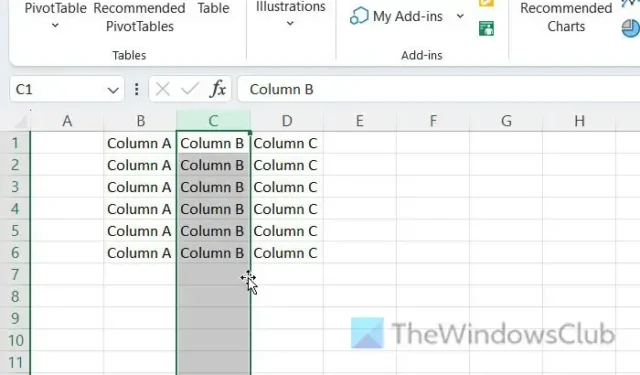
Möchten Sie Zeilen in Excel oder Google Sheets in Spalten umwandeln ? Wenn ja, zeigt Ihnen dieser Beitrag, wie Sie Spalten und Zeilen in Excel und Google Sheets wechseln oder austauschen .
Bevor Sie beginnen, müssen Sie wissen, dass die Prozesse für Excel und Google Sheets nahezu identisch sind. Allerdings gibt es hier und da einige geringfügige Unterschiede und das Verhalten der Optionen unterscheidet sich geringfügig.
So tauschen Sie Spalten und Zeilen in Excel und Google Sheets aus
Gehen Sie folgendermaßen vor, um Spalten und Zeilen in Excel und Google Sheets zu wechseln:
- Öffnen Sie die Tabelle in Excel oder Google Sheets.
- Stellen Sie die Spalte oder Zeile sicher.
- Wählen Sie die neue Position aus.
- Klicken Sie mit der rechten Maustaste auf diese Spalte oder Zeile.
- Wählen Sie die Option Einfügen .
- Wählen Sie die Spalte oder Zeile aus, die Sie austauschen möchten.
- Bewegen Sie den Cursor an den Rand, um das Plus-/Handflächenzeichen anzuzeigen.
- Klicken Sie mit der Maus auf den Rand und halten Sie die Maustaste gedrückt.
- Ziehen Sie die Maus an die neue Position.
- Klicken Sie mit der rechten Maustaste auf die neue leere Zeile oder Spalte.
- Wählen Sie die Option Löschen .
Um mehr über diese Schritte zu erfahren, lesen Sie weiter.
Zuerst müssen Sie die Tabelle in Excel und Google Sheets öffnen. Stellen Sie dann sicher, dass Sie die Spalte oder Zeile mit einer anderen verschieben oder austauschen möchten, und wählen Sie den neuen Speicherort entsprechend Ihren Anforderungen aus.
Nehmen wir an, Sie haben drei Spalten – A, B und C. Sie möchten die Spalte B mit A und die Spalte A mit B austauschen. In dieser Situation müssen Sie vor A eine neue leere Spalte erstellen. Andernfalls versuchen Sie, dieser Spalte zu folgen In den restlichen Schritten wird die A-Spalte vollständig durch die B-Spalte ersetzt.
Wenn Sie Excel verwenden, klicken Sie daher mit der rechten Maustaste auf die Spalte A und wählen Sie im Kontextmenü mit der rechten Maustaste die Option „ Einfügen“ aus.
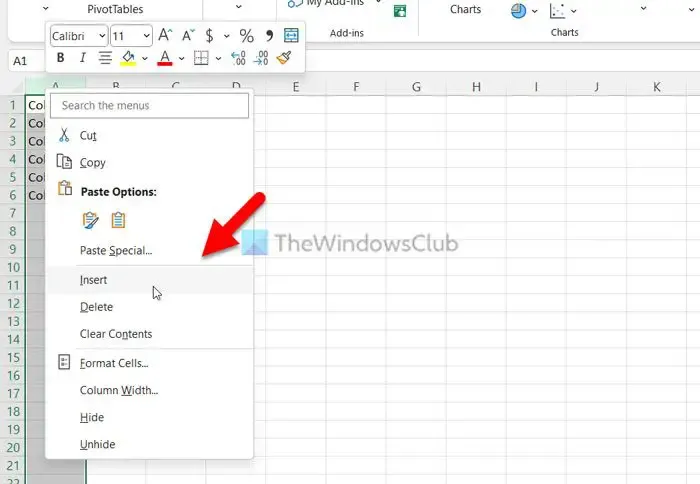
Wenn Sie hingegen Google Sheets verwenden, klicken Sie mit der rechten Maustaste auf die Spalte A und wählen Sie die Option „1 Spalte links einfügen“ .
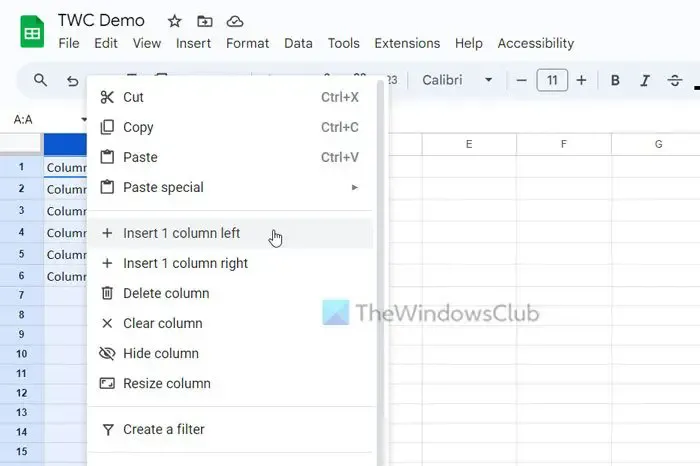
Zu diesem Zeitpunkt haben Sie eine leere Spalte mit dem Namen A und alle alten Spalten wurden in eine Spalte rechts verschoben. Mit anderen Worten: Ihre alte A-Spalte ist jetzt zu B geworden, Ihre alte B-Spalte ist jetzt zu C und so weiter.
Daher müssen Sie jetzt die C-Spalte auswählen, da es sich ursprünglich um die B-Spalte handelt, bevor Sie die leere Spalte erstellen. Um die Spalte auszuwählen, können Sie auf den Spaltennamen klicken.
Bewegen Sie anschließend Ihren Mauszeiger an den Rand der Spalte, um ein Pluszeichen (Excel) oder Handflächenzeichen (Google Sheets) zu erhalten.
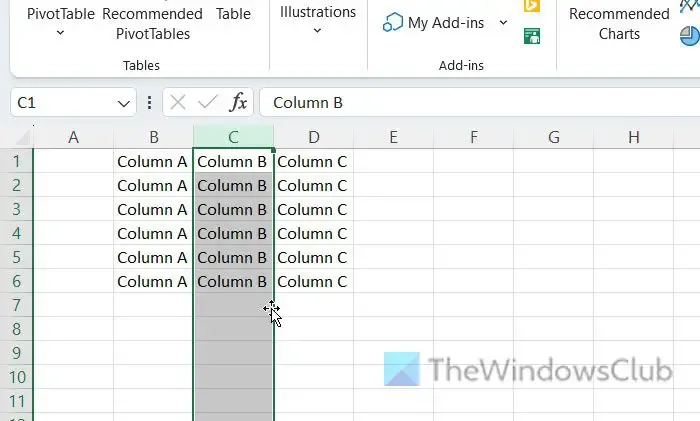
Klicken Sie nun darauf, halten Sie die Maustaste gedrückt und ziehen Sie die Maus in Richtung der neuen leeren Spalte.
Wenn Sie Google Sheets verwenden, können Sie auf den Spaltennamen klicken und ihn ebenfalls in die leere Spalte ziehen.
Da Sie nun die Spalte verschoben haben, haben Sie eine leere Spalte. Um diese leere Spalte zu löschen, klicken Sie mit der rechten Maustaste darauf und wählen Sie die Option „Löschen“ .
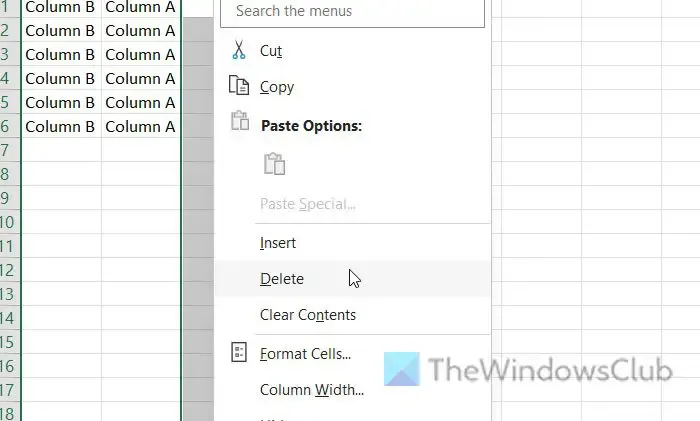
Wenn Sie Google Sheets verwenden, finden Sie die Option „Spalte löschen“ . Der Name der Option unterscheidet sich von Excel, sie bewirkt jedoch das Gleiche.
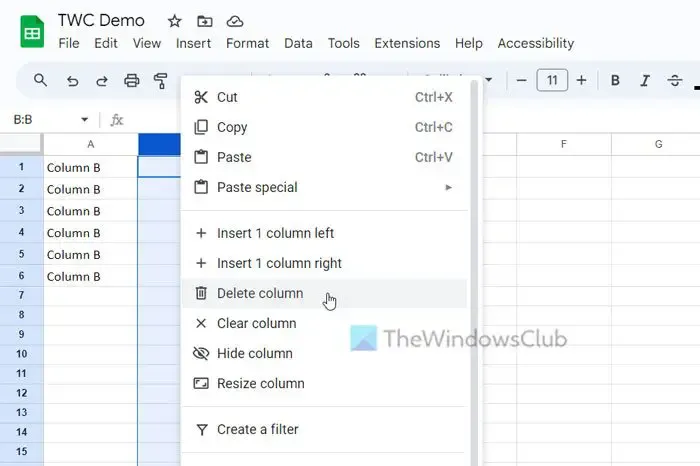
Zu Ihrer Information haben wir in diesem Beispiel Spalten verwendet, um die Schritte zu erläutern. Dasselbe können Sie auch mit Zeilen machen. Ganz gleich, ob Sie eine oder mehrere Zeilen und Spalten austauschen möchten, der Vorgang ist derselbe.
Wie wechsle ich Zeilen und Spalten in einem Excel-Diagramm?
Um Zeilen und Spalten in einem Excel-Diagramm zu vertauschen, können Sie die Option Zeile/Spalte wechseln verwenden. Es handelt sich um eine integrierte Option, mit der Sie die Position von Zeilen und Spalten im vorhandenen Diagramm ersetzen können. Unabhängig davon, welche Art von Diagramm Sie in Ihrer Tabelle angezeigt haben, können Sie den Datenparameter mit dieser Option ändern. Es ist auf der Registerkarte „Diagrammdesign“ verfügbar.
Wie tauscht man Spalten in Excel aus?
Um Spalten in Excel auszutauschen, müssen Sie die Drag-and-Drop-Methode verwenden. Wenn Sie jedoch eine vorhandene Spalte vollständig ersetzen möchten, können Sie die neue Spalte auswählen, mit der Maus über die Grenzlinie fahren und darauf klicken. Bewegen Sie die Maus bei gedrückter Maustaste auf die Zielspalte oder die Spalte, die Sie ersetzen möchten.



Schreibe einen Kommentar